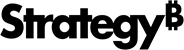Strategy ONE
适用于 Power BI 的 MicroStrategy
该连接器允许您从 MicroStrategy 项目中的多维数据集和报告中检索数据集并将其注入 Power BI。您可以导入包含超过四百万行和三十多列的数据集。
所有尝试在 MicroStrategy 2019 Update 2 中使用 Power BI Connector 的用户都必须被分配使用应用程序 PowerBI 权限(直接分配或作为用户组或安全角色的一部分分配)。此特权可在客户端应用程序 PowerBI 特权组中找到。
你必须启用 CORS(跨源资源共享)设置在库服务器上使用连接器。
您可以使用 Power BI 中的嵌入式连接器或手动安装它。
您必须拥有 MicroStrategy 2019 Update 1 或更高版本的 MicroStrategy 才能使用嵌入的 MicroStrategy for Power BI 连接器。
访问嵌入式连接器
- 打开 Power BI。
- 从文件,前往获取数据 > 获取数据以开始 > 适用于 Power BI 的 MicroStrategy。
- 单击连接。
安装连接器
- 下载并提取 Power BI 数据集连接器 zip 文件。
- 如果尚不存在,请创建一个 Power BI Desktop\Custom Connectors 目录中我的文档文件夹。
- 将连接器文件复制到自定义连接器目录中。
-
选择允许任何扩展程序在未经验证或警告的情况下加载选择文件 > 选项和设置 > 选项 > 安全 > 数据扩展。
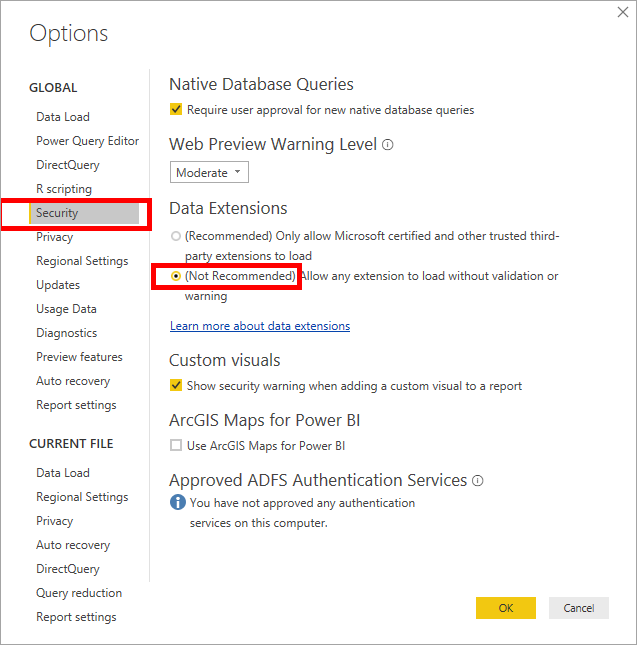
- 重新启动 Power BI Desktop。
使用连接器
- 启动 Power BI Desktop。
- 从文件,前往获取数据 > 更多的 > MicroStrategy 数据集。
- 单击连接。
-
输入您的 REST API URL 并使用下拉菜单选择身份验证模式。在最大数量和超时持续时间字段中输入值是可选的。例如,
https://mstr.mycompany.com/MicroStrategyLibrary/。配置 Open ID(OIDC)身份验证,请参阅为 Power BI 的 MicroStrategy 启用 OIDC 身份验证。
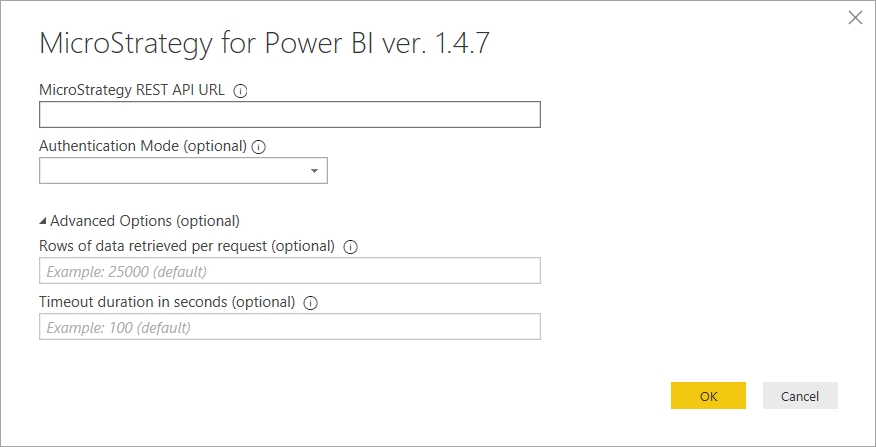
- 单击确定。
-
输入您的环境凭据并单击连接。
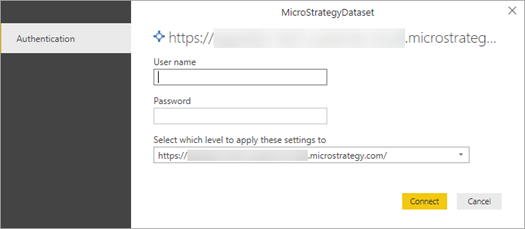
这选择应用这些设置的级别下拉菜单可以让您选择凭证应保存在哪个级别。除非您在一个 Web 服务器上有多个库服务器,否则大多数情况下保留默认值就可以了。
如果未出现凭据窗口,则 Power BI 已找到与您输入的 REST API URL 相关联的现有凭据。要更新此 URL 的凭据,请在 Power BI Desktop 中转到文件 > 选项和设置 > 数据源设置。
- 单击继续。
-
从导航器页面中选择要导入的数据集,然后单击加载。
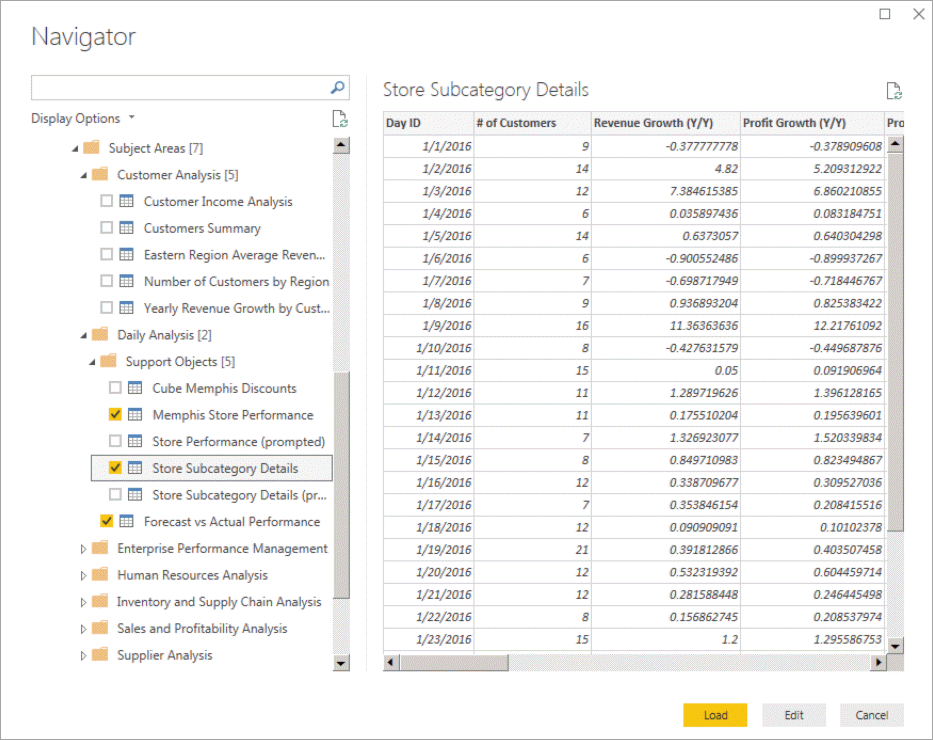
您可以选择具有默认提示值的提示报表。如果您的报告不需要提示,请选择关闭所有提示复选框用于导入没有提示的数据,或者使用默认提示值的数据。
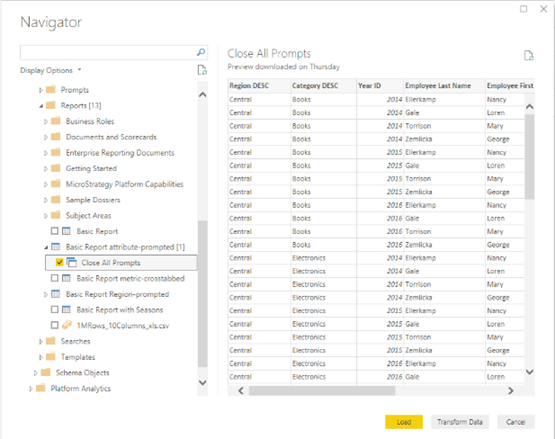
数据成功加载后,您可以开始在 Power 中使用 MicroStrategy 数据集 双。
要从最近使用的源导入数据,请在主页功能区上单击近期来源并选择您的连接。
如果您想要使用的连接不在该列表中,则需要重复上述步骤,手动填写配置详细信息。更多信息,请参阅Power BI 文档。